Poznámkové bloky Databricks: orientace na nové uživatelské rozhraní buňky
Nové uživatelské rozhraní buňky je aktualizovaný vzhled a chování poznámkových bloků Databricks. Tato příručka je navržená tak, aby orientovat uživatele, kteří jsou obeznámeni s existujícím uživatelským rozhraním poznámkového bloku.
Povolení nového uživatelského rozhraní
Nejrychlejší způsob, jak zobrazit náhled nového uživatelského rozhraní, je značka preview dostupná v záhlaví poznámkového bloku.
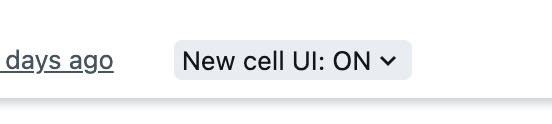
Tato značka zobrazuje aktuální stav. Klikněte na značku a přepněte přepínač na ZAPNUTO. Potom klikněte na Znovu načíst stránku vedle přepínače. Stránka se znovu načte s povoleným novým uživatelským rozhraním buňky.
Pokud kliknete na Tlačítko Nezobrazovat znovu a odeberete značku náhledu, můžete kdykoliv kliknout na Zobrazit > nastavení pro vývojáře a v části Experimentální funkce přepnout nové uživatelské rozhraní buňky.
Orientace
Tato část popisuje některé běžně používané funkce a kde je najít v novém uživatelském rozhraní.
Tlačítko Spustit
Tlačítko Spustit je v levém horním rohu buňky. Kliknutím na šipku směřující do strany spustíte buňku jediným kliknutím. Kliknutím na šipku dolů zobrazte nabídku.
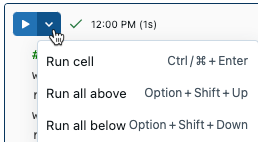
Když je buňka spuštěná, zobrazí se na tlačítku spuštění číselník a zobrazí se aktuální čas strávený spuštěním příkazu. Kliknutím na toto tlačítko zrušíte provádění. Po dokončení běhu buňky se napravo od tlačítka zobrazí čas posledního spuštění a doba trvání. Když najedete myší na toto, zobrazí se další podrobnosti.
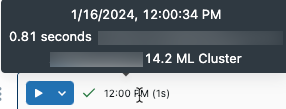
Čísla a názvy buněk
Čísla a názvy buněk se zobrazují uprostřed panelu nástrojů buňky. Pokud chcete přidat nebo upravit název, klikněte na číslo buňky nebo název. Buňky s názvy se teď zobrazují v obsahu , které vám pomůžou procházet poznámkový blok.

Zástupce pro přidání buněk
Pokud chcete přidat novou buňku, nastavte ukazatel myši na mezeru mezi buňkami. Máte možnost přidat novou, prázdnou buňku kódu nebo textovou buňku Markdownu.
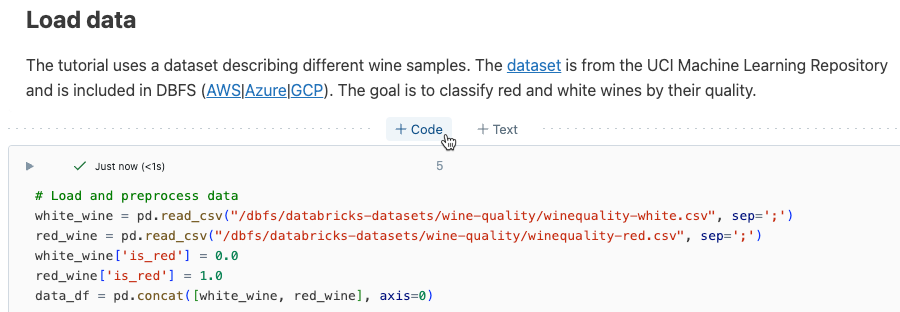
Skrytý kód nebo výsledky
Pokud chcete zobrazit skrytý kód nebo výsledky, klikněte na ikonu ![]() zobrazení v pravém horním rohu buňky.
zobrazení v pravém horním rohu buňky.
Plovoucí panel nástrojů
Panel nástrojů zůstane viditelný, když se posunete dolů po velké buňce kódu, abyste měli pohodlnější přístup ke stavu a akcím buňky.
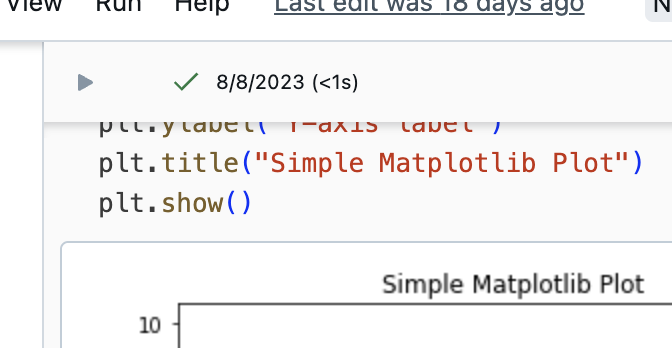
Detailní režim
Pokud chcete upravit jednu buňku v režimu celé obrazovky, použijte detailní režim. Klikněte na ikonu detailního režimu na panelu nástrojů.
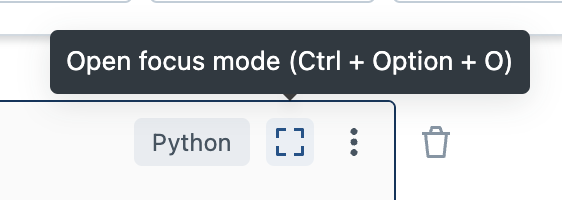
Otevře se editor celé obrazovky pro buňku. Všechny výsledky se zobrazí na dolním panelu.
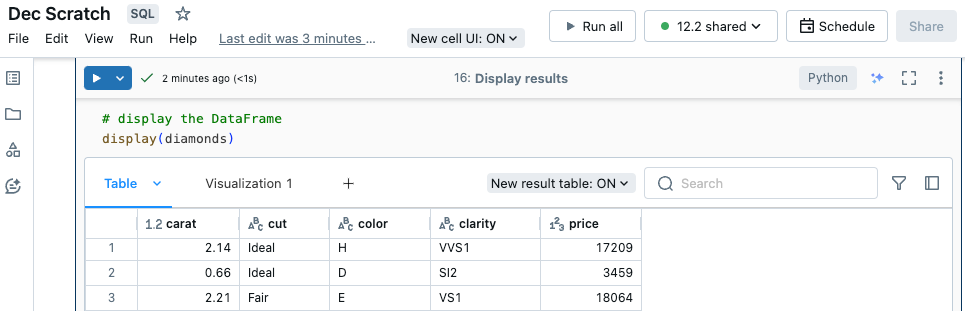
Na sousední buňky můžete přejít pomocí šipek na obou stranách názvu buňky nebo pomocí obsahu poznámkového bloku.
Přetažením můžete buňky přeuspořádat.
Pokud chcete přesunout buňku nahoru nebo dolů, klikněte a podržte ikonu ![]() úchytu pro přetažení vlevo od buňky. Přesuňte buňku do požadovaného umístění a uvolněte myš.
úchytu pro přetažení vlevo od buňky. Přesuňte buňku do požadovaného umístění a uvolněte myš.
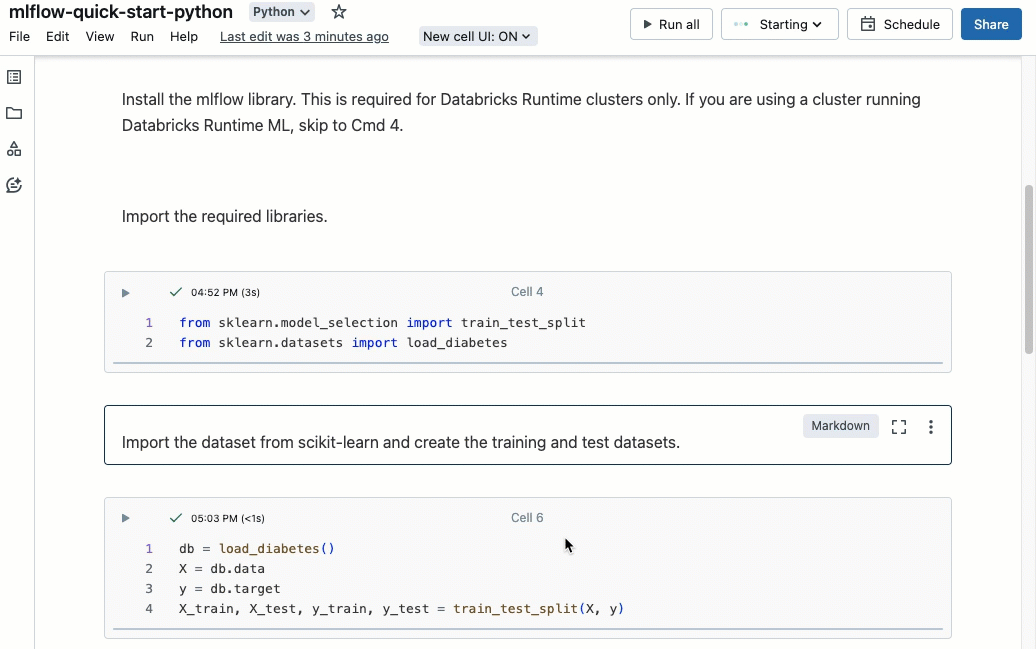
Nejčastější dotazy
Můžu odebrat okraj na stranách buňky?
Tuto předvolbu můžete přepnout pomocí nastavení rozložení Na > střed v nabídce poznámkového bloku.
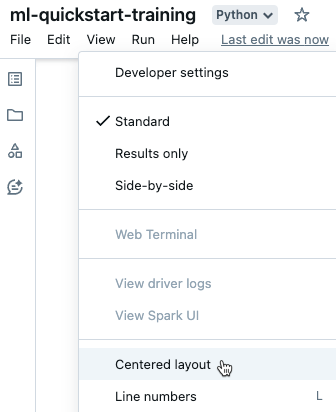
Kde se zobrazují podrobné informace o spuštění buňky?
Najeďte myší na informace o spuštění vedle tlačítka spuštění a zobrazte popis s podrobnými informacemi o spuštění.
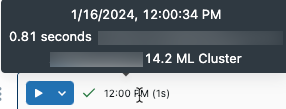
Pokud máte výstup tabulkového výsledku, jsou tyto informace přístupné také tak, že najedete myší na část Poslední aktualizace uživatelského rozhraní.
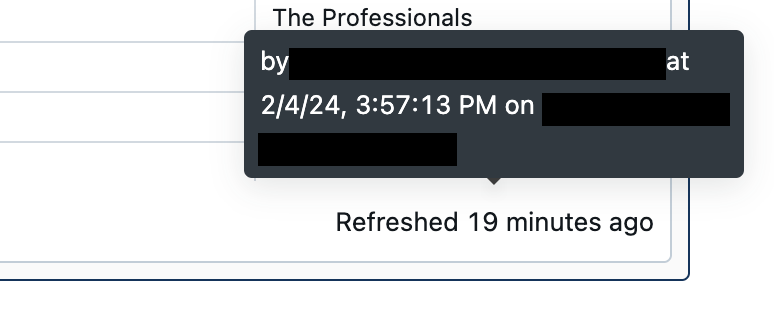
Jak získám čísla řádků zpět?
Pomocí zobrazení > čísel řádků v nabídce poznámkového bloku můžete zapnout nebo vypnout čísla řádků.
Kam se ikona minimalizované buňky dostala?
Ikona minimalizace byla odebrána. Pokud chcete buňku minimalizovat, poklikejte na úchyt pro přetažení nebo v nabídce buňky vyberte Sbalit buňku .
Kam se ikona řídicího panelu dostala?
V nabídce buňky vyberte Přidat na řídicí panel .
Jak můžu poskytnout další zpětnou vazbu k novému uživatelskému rozhraní buňky?
Použijte odkaz Poskytnout zpětnou vazbu v rozbalené značce náhledu nebo pokud jste značku v záhlaví poznámkového bloku skryli.
Váš názor
Připravujeme: V průběhu roku 2024 budeme postupně vyřazovat problémy z GitHub coby mechanismus zpětné vazby pro obsah a nahrazovat ho novým systémem zpětné vazby. Další informace naleznete v tématu: https://aka.ms/ContentUserFeedback.
Odeslat a zobrazit názory pro